下载并安装适用于 Windows 11、10、8、7 的戴尔蓝牙驱动程序
已发表: 2023-09-17继续阅读本文,了解如何下载、安装和更新适用于 Windows 11、10、8、7 的戴尔蓝牙驱动程序,以避免蓝牙连接问题和其他问题。
您的戴尔计算机上的蓝牙功能是否无法连接,或者您是否在其他方面遇到问题? 如果您对这些问题中的任何一个回答“是”,那么我们就知道您现在可能感到多么恼火。 为了解决此问题,您需要找到并安装适用于 Windows 11、10、8、7 的最新版本的戴尔蓝牙驱动程序。
为了在您的计算机和任何支持蓝牙的设备之间建立连接,需要一个称为驱动程序的软件。 这使他们更容易彼此交谈。
当驱动程序丢失或过期时,计算机和蓝牙硬件之间的通信通道就会中断,从而导致各种恼人的困难。 因此,您时常进行戴尔蓝牙驱动程序下载是非常有必要的。
除了修复已经存在的问题之外,适用于 Windows 的戴尔蓝牙驱动程序的最新兼容版本可能有助于防止出现更多复杂情况。 因此,为了帮助您解决此问题,我们准备了一份指南,重点介绍在 Windows 11、10 或更早版本上下载戴尔蓝牙驱动程序的最佳方法。
在 Windows PC 上下载、安装和更新戴尔蓝牙驱动程序的方法
以下列出了您可以轻松快速地下载和安装最新戴尔蓝牙驱动程序的几种方法。
方法1:从官方网站下载并手动安装戴尔蓝牙驱动程序
每个计算机制造商都有一个网站,允许用户获取其产品所需的驱动程序。 同样,您可以在戴尔官方网站上找到戴尔蓝牙驱动程序。 但是,要使用此方法,您必须了解计算机/笔记本电脑上运行的操作系统。 请按照以下步骤操作,以这种方式安装最新的驱动程序更新:
第1步:访问戴尔官方网站。
步骤 2:将鼠标指针移到“支持”选项卡上,然后从出现的菜单中选择“支持主页”。 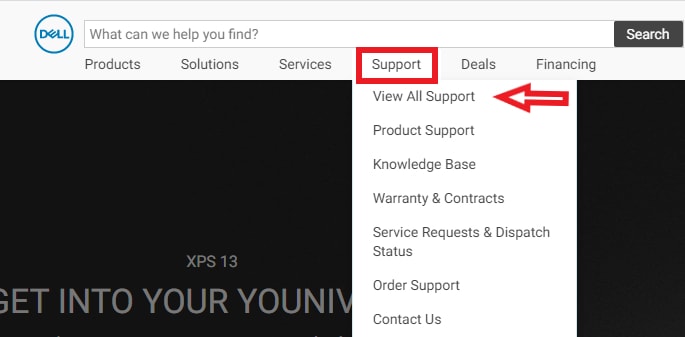
步骤 3:现在,在搜索框中输入您的戴尔计算机的型号。
步骤 4:然后,从“资源”部分选择“下载和驱动程序” 。
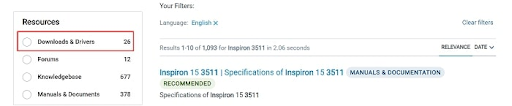
步骤 5:选择驱动程序和下载以继续。
步骤6:之后,单击“查找驱动程序”选项。
第 7 步:选择您的操作系统。
第 8 步:接下来,单击“下载”按钮。
步骤 9:运行下载的文件并按照屏幕上的说明在您的计算机上成功安装戴尔蓝牙驱动程序。完成后,重新启动您的电脑。
另请阅读:适用于 Windows 10、11 的戴尔驱动程序免费下载和更新
方法 2:在设备管理器中更新戴尔蓝牙驱动程序
Microsoft Windows 中的设备管理器是在 PC 上查找、下载和安装可用驱动程序更新的另一种方法。 您所需要做的只是按照下面提供的说明执行戴尔驱动程序下载。
步骤 1:在键盘上按 Windows + X 键,然后从出现的菜单中选择“设备管理器”。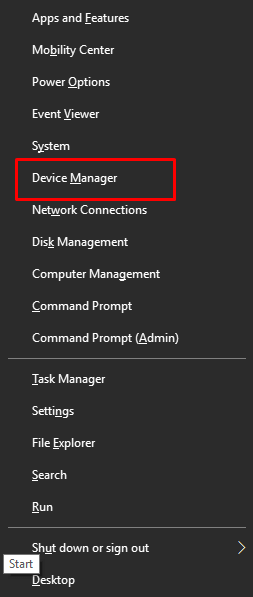
步骤 2:在“设备管理器”窗口中,查找“蓝牙”类别并双击将其展开。
步骤 3:然后,右键单击您的戴尔蓝牙驱动程序并选择更新驱动程序软件选项以继续。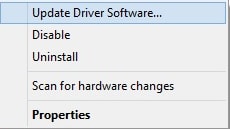

步骤 4:在下一个提示中,选择“自动搜索更新的驱动程序软件” 。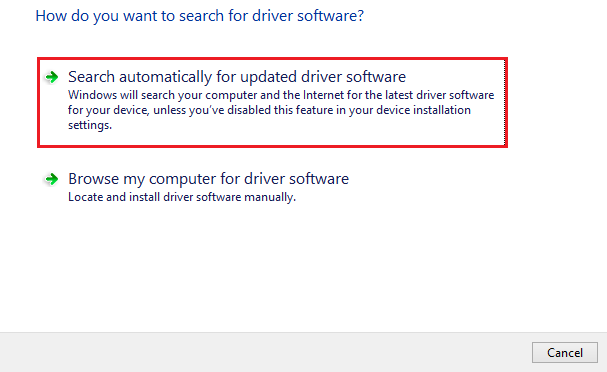
步骤 5:现在,等待设备管理器在您的系统上搜索并安装待处理的驱动程序更新。
步骤 6:完成后,重新启动电脑以保存新驱动程序。
另请阅读:适用于 Windows 10、11 的蓝牙驱动程序(下载、安装和更新)
方法 3:通过 Bit Driver Updater 自动获取最新的戴尔蓝牙驱动程序
手动更新驱动程序实际上需要大量的时间、耐心和计算机技能。 因此,如果您不想手动更新驱动程序,则无需担心。 您可以在 Bit Driver Updater 的帮助下更新驱动程序,这是一款适用于 Windows 的完全自动化的驱动程序更新工具。
只需单击一下,Bit Driver Updater 即可将您的所有驱动程序更新为最新。 此外,您还可以使用它来生成和恢复驱动程序的备份,加快下载驱动程序的过程,并执行计划检查以确定哪些驱动程序需要更新。 您可以按照以下步骤使用该程序。
第 1 步:从下面的按钮下载并安装 Bit Driver Updater。
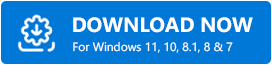
步骤 2:安装后,在 PC 上打开 Bit Driver Updater,然后从左侧菜单窗格中选择“扫描”按钮。
步骤 3:等待 Windows 完成对您的计算机的扫描,此过程应该只需要大约两到三秒。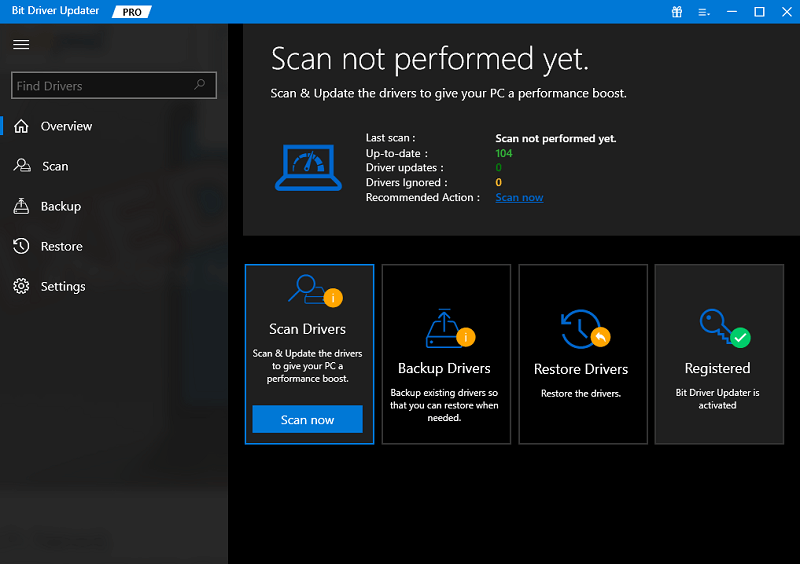
步骤 4:之后,单击戴尔蓝牙驱动程序旁边的立即更新按钮。而且,如果您想一键安装所有 PC 驱动程序的最新版本,则必须单击“全部更新”按钮。 此操作将在您的计算机上安装所有可用的驱动程序,包括戴尔蓝牙驱动程序。 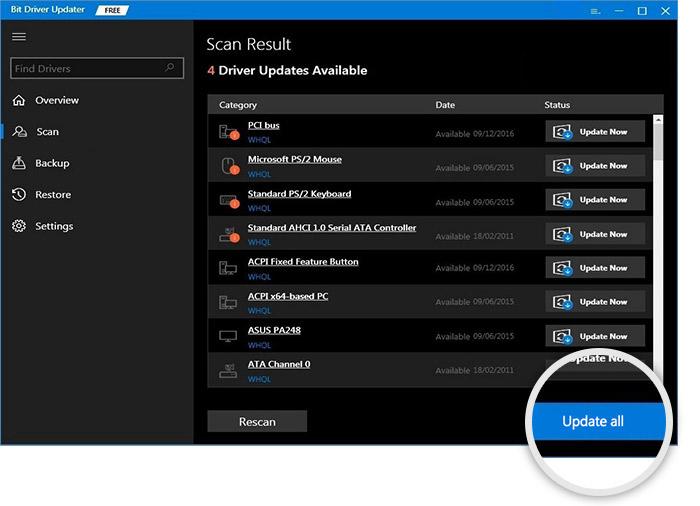
但是,为了使用此功能,您需要升级到 Bit Driver Updater 的专业版。 专业版可帮助您释放该软件的全部潜力。 它提供 24/7 技术支持和全额退款保证。
另请阅读:适用于 Windows 10(笔记本电脑和 PC)的 HP 蓝牙驱动程序下载和更新
方法 4:使用 Windows 更新安装戴尔蓝牙驱动程序
除了是修复计算机问题的最常见解决方案之一之外,更新 Windows 也是获取必要驱动程序的最常见方法之一。 尽管如此,如果驱动程序更新刚刚发布不久。 您仍然可以按照下面详细说明的说明进行尝试。
步骤 1:要快速访问计算机的设置,请按键盘上的Windows 键 + I键。
步骤 2:然后,选择更新和安全以继续。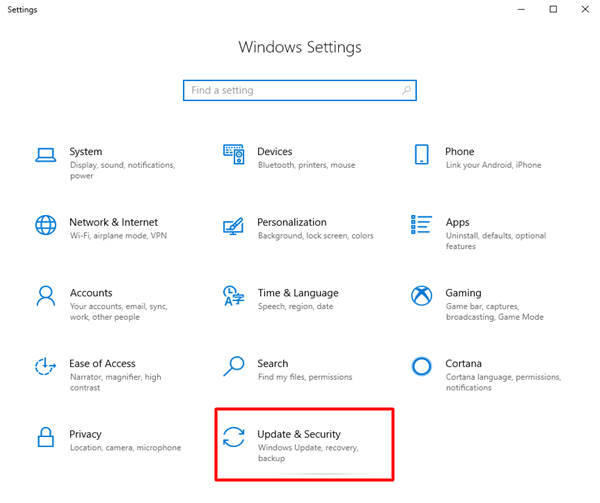
步骤3:之后,检查是否从左侧菜单窗格中选择了Windows Update。
步骤 4:接下来,单击“检查更新”。 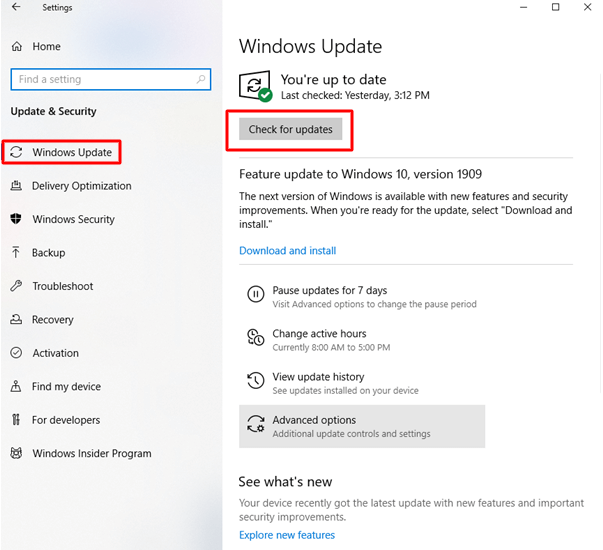
现在,等待 Windows 查找最新更新并安装可用的更新。 完成安装最新系统更新和驱动程序更新的过程后,重新启动计算机以应用新更新。
另请阅读:适用于 Windows 10、11 的华硕蓝牙驱动程序下载和更新
Windows 11、10 上的戴尔蓝牙驱动程序下载和更新:完成
本文重点介绍了可用于下载、安装和更新适用于 Windows 10、11 的戴尔蓝牙驱动程序的多种方法。可以使用本文中详细介绍的任何方法来完成该任务。
如果您正在寻求我们的意见,那么我们相信 Bit Driver Updater 是最有效的选择。 你必须尝试一下。 如果您有任何疑问,请在下面的评论部分告诉我们。
请订阅我们的时事通讯,以阅读有关各种技术主题的其他操作方法和信息。 最后,请在社交媒体上关注我们,这样您就不会错过任何技术更新。
